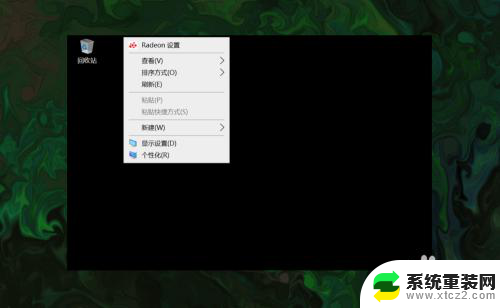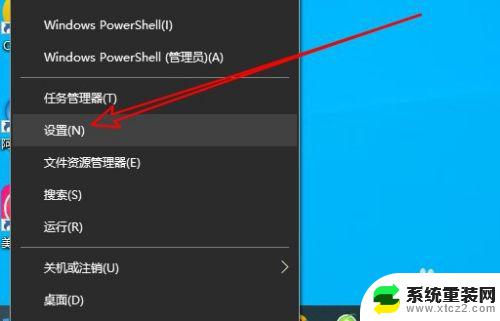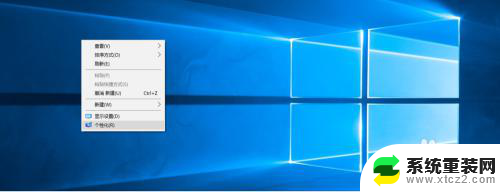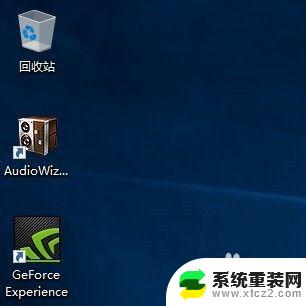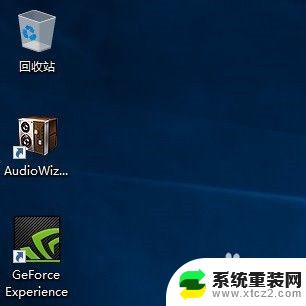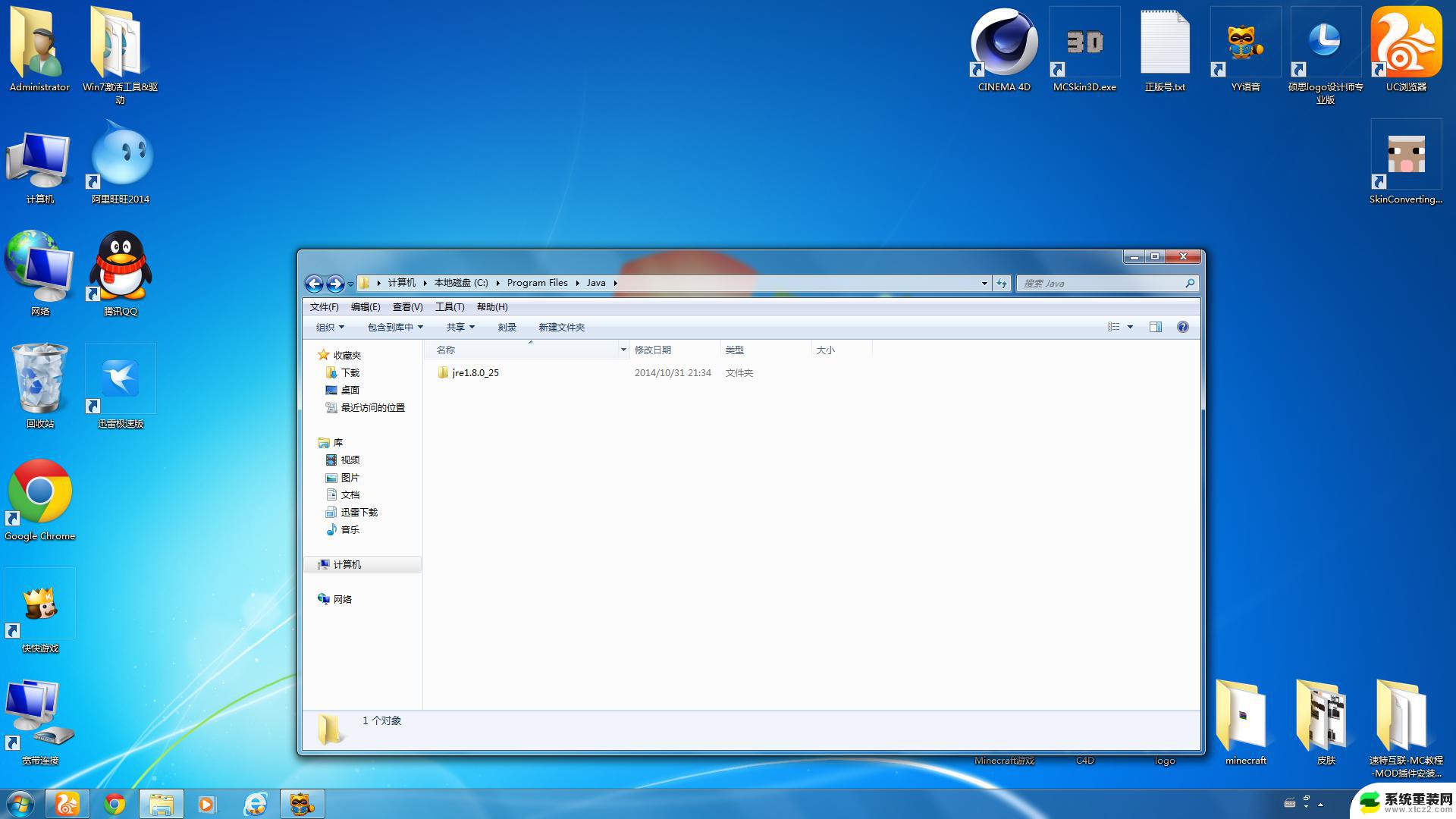win10桌面上显示我的电脑图标 win10怎么在桌面显示我的电脑图标
在Win10系统中,我的电脑图标是桌面上常见的一个图标,方便用户快速访问计算机中的文件和文件夹,有时候我们可能会发现桌面上并没有显示我的电脑图标,这时候我们就需要手动设置一下。接下来我将教大家如何在Win10系统中显示我的电脑图标,让您的操作更加便捷和高效。
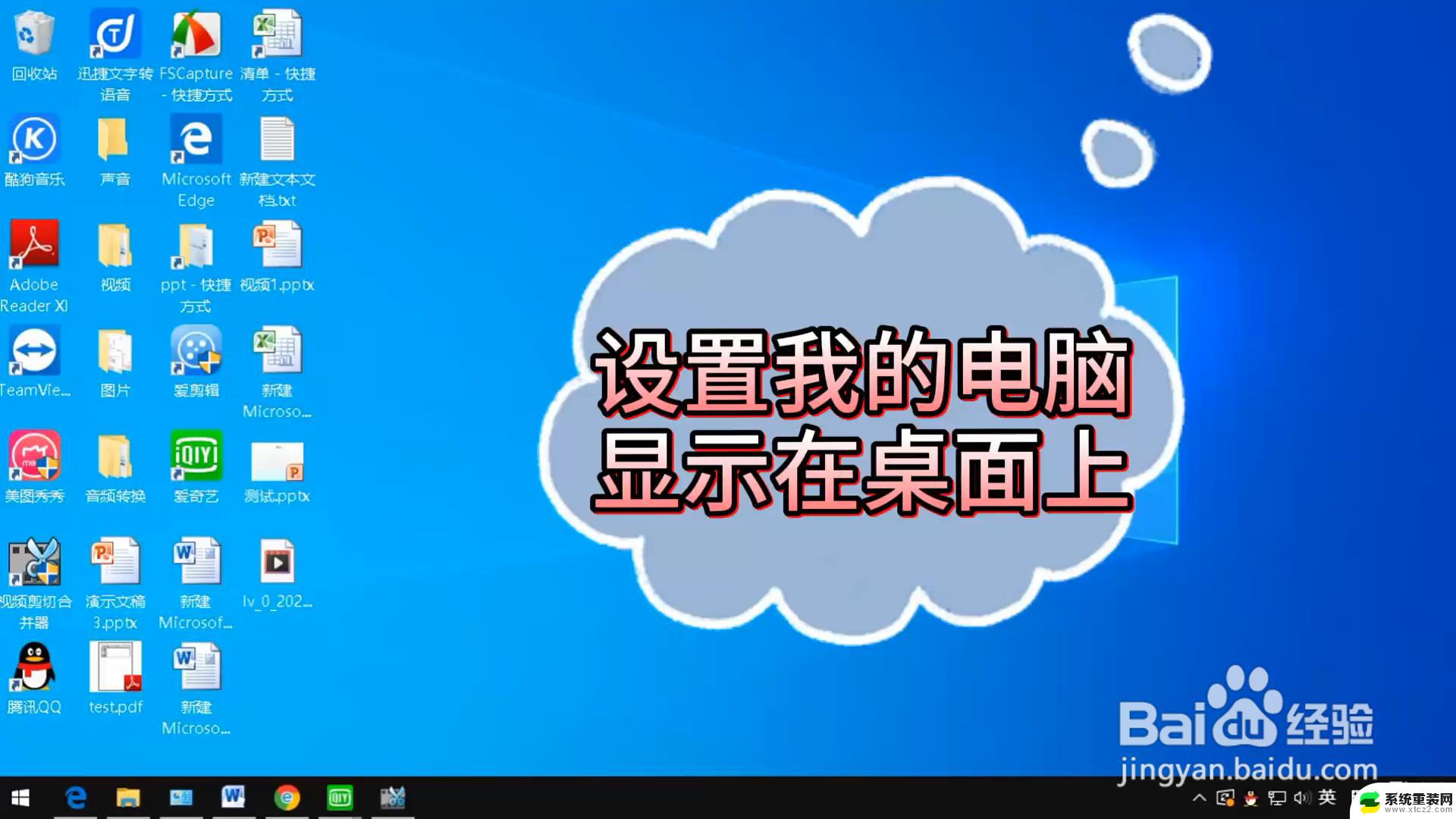
Win 10界面显示图标的操作
在windows桌面右键点击,在弹出的菜单中选择“个性化”,在个性化界面选择“主题”。然后选择“桌面图标设置”。在弹出的界面中把“计算机”勾选上,并确定。返回桌面,可以看到“此电脑”图标,说明添加成功。点击“此电脑”,你就可以进入与Win XP“我的电脑”相同的一个界面,同时对电脑的诸多功能进行使用。
Win 10桌面图标不见了的显示方法
看不到桌面图标但是能看得到桌面上的背景,而且右键有菜单出来,可以使用下面这个方法解决。在桌面上点击一下右键,再选择【查看】-【显示桌面图标】。
如果是没有图标任务栏也不见了,这种情况一般都是Windows资源管理器崩溃了,需要重新开启它就可以了。按键盘上的组合键【Ctrl+Alt+Delete】然后就可以看到的界面,再点击【任务管理器】。再看到任务管理器的界面,再点击【文件】—【运行新任务】。在运行中再输入【explorer】再确定一下就可以看到桌面及任务栏的图片。然后再看看任务栏及桌面图标都出现了。
Win 10系统界面美化技巧
Mission Control是将已打开窗口平铺于桌面,只不过平铺的过程更具有艺术感(带有动画特效)。而且它的一大看点是可以将相同类型的窗口堆叠到一起,查找起来更加方便。
Win 10是目前功能最强大的操作系统之一,但是作为微软全新的电脑端操作系统来说。它依然有很多需要改进的地方,比如,在很多情况下,老款的电脑运行Win 10的时候有很高的几率会发生开始菜单崩溃的情况。此外,不少软件和游戏的兼容性依然不如Win 7那么强大。不过确实要比Win 8强大了不少,很多能在Win 8上不能运行的游戏如今也能够在Win 10的环境下运行了。
以上是win10桌面上显示\我的电脑\图标的全部内容,如果你遇到相同问题,可以参考本文中介绍的步骤进行修复,希望这些步骤对你有所帮助。